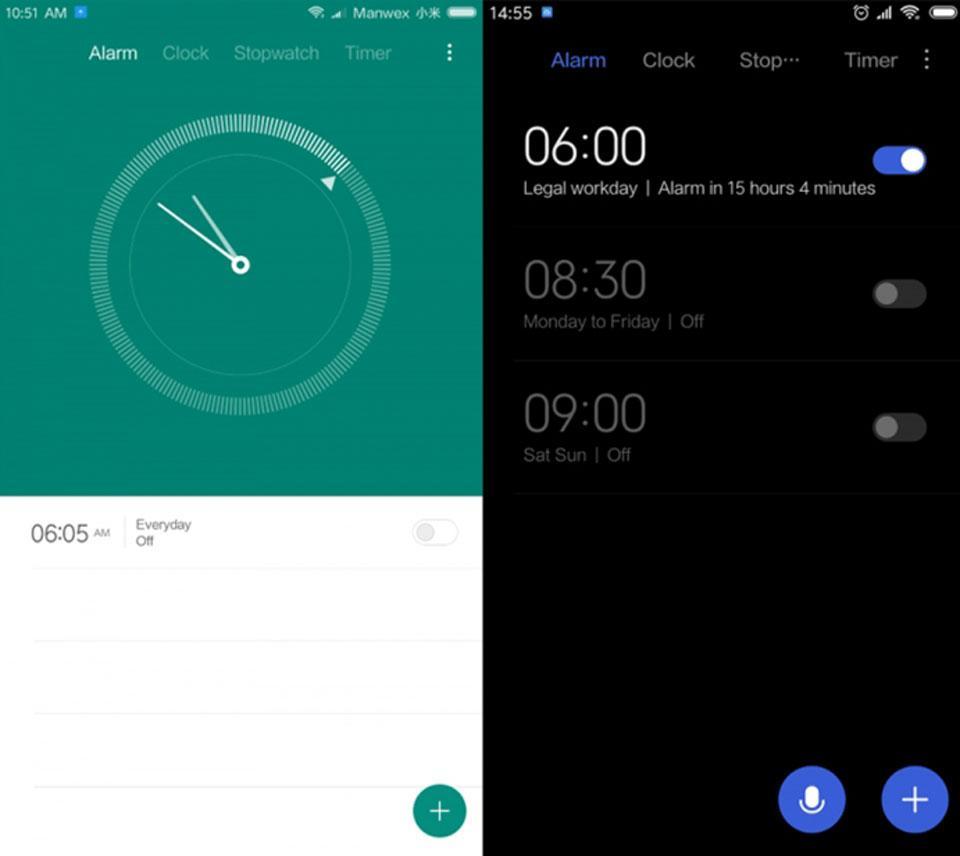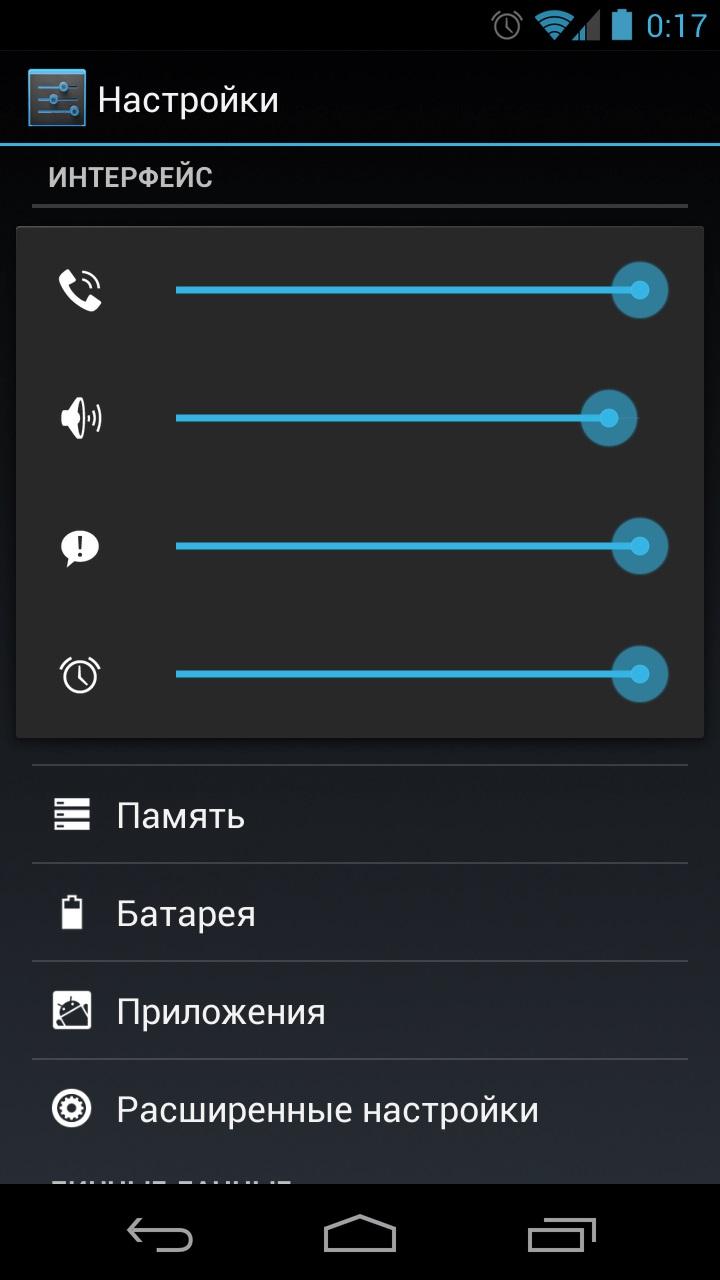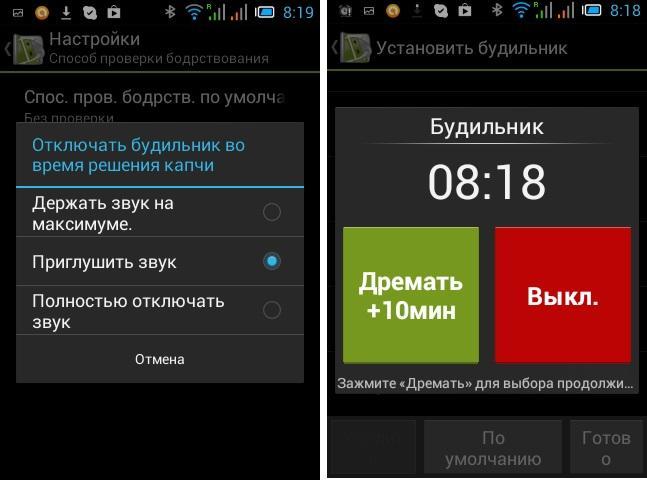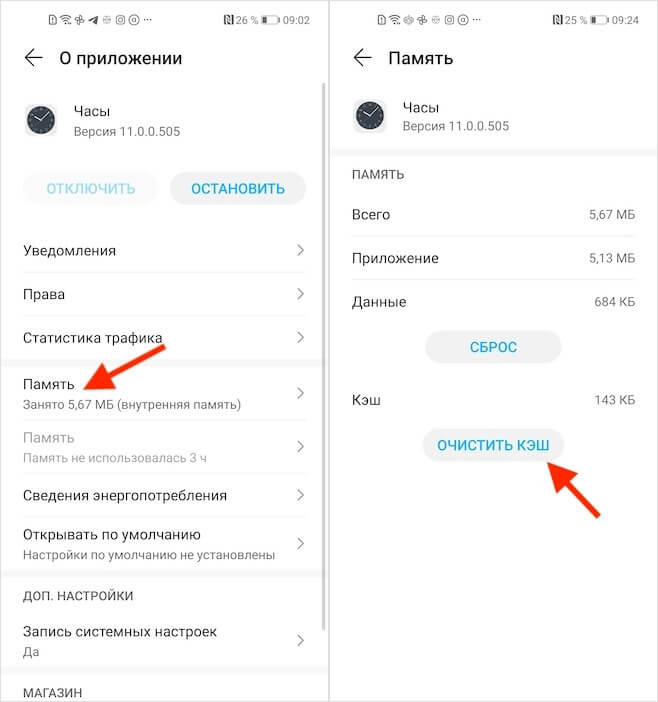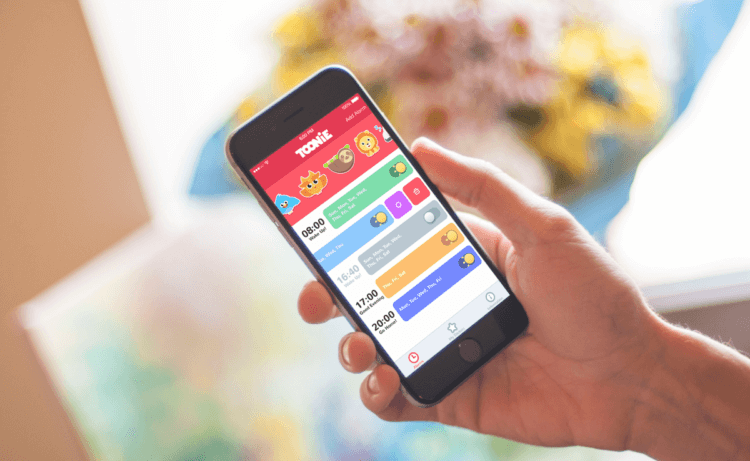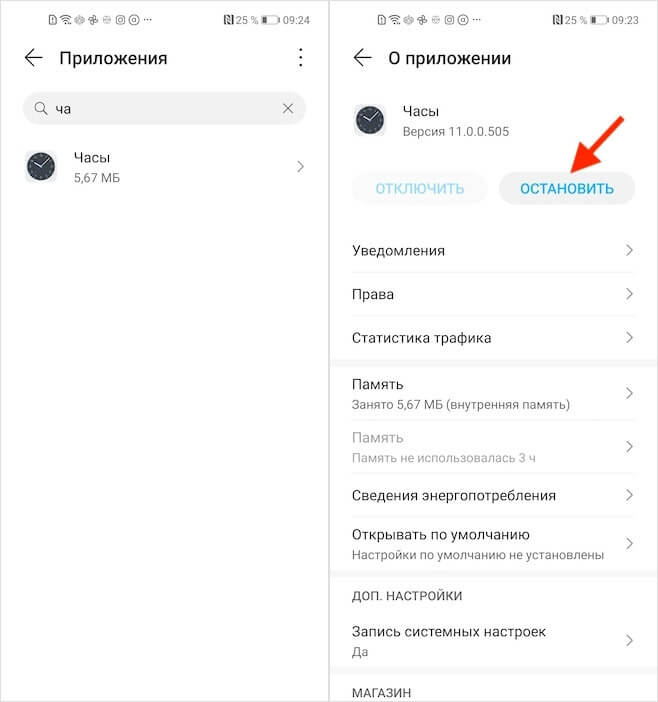- Где будильник на андроиде и как его включить
- Где находится будильник на андроиде Самсунг и других телефонах
- Как включить стандартный будильник
- Как настроить будильник
- Установка мелодии
- Время повтора
- Регулировка громкости
- Другие настройки
- Почему будильник не срабатывает и что делать
- Как отключить будильник
- Какие приложения можно установить вместо стандартного будильника
- Не отключается будильник на Android. Что делать
- Почему не выключается будильник
- Завис телефон. Что делать
- Не могу отключить будильник
- Как удалить приложение по умолчанию
- Как убрать значок будильника на Андроид
Где будильник на андроиде и как его включить
Большинство современных смартфонов имеет встроенный будильник, благодаря чему отпадает необходимость использовать для пробуждения дополнительные устройства. Более того, эта функция очень проста и удобна в применении.
Где находится будильник на андроиде Самсунг и других телефонах
Чтобы найти, где будильник на андроиде, необходимо зайти в приложение «Часы». Обычно на рабочем столе телефонов Самсунг, Асус и других производителей имеется соответствующий виджет, нажав на который можно перейти в приложение. В нем есть несколько вкладок:
Приложение «Часы» для Android
Обратите внимание! Переключаясь между вкладками, можно выбрать нужный сервис. Иногда он сразу открывается как стартовая страница, и нет необходимости его искать.
Как включить стандартный будильник
Как поставить будильник на телефоне андроид? Для этого нужно перейти в соответствующую вкладку в приложении «Часы». Там отображается список уже заданных таймеров и дается возможность создать новый.
К сведению! По умолчанию в приложении может иметься несколько заготовок, их всегда можно удалить или изменить по своему усмотрению.
Чтобы создать будильник, нужно сделать следующее:
- Нажать на кнопку «Создать», она может иметь подпись или выглядеть как значок плюса.
- Выставить желаемое время и другие предлагаемые настройки в открывшемся меню.
- Нажать на галочку или кнопку «Готово».
Созданный будильник появится в списке, откуда им впоследствии можно будет управлять, если понадобится изменить какие-либо параметры.
Список выставленных часов пробуждения
Как настроить будильник
Разобравшись, как включить будильник на андроиде, можно также настроить его под свои предпочтения и нужды.
Установка мелодии
Во-первых, пользователь может самостоятельно выбрать мелодию, под которую ему предстоит просыпаться. В системе имеется ряд стандартных звуковых дорожек: от монотонного трезвона до звуков природы и пения птиц.
Помимо этого, есть возможность выбрать собственную мелодию, например, сохраненную на телефоне песню. Для этого следует найти вариант «Выбор мелодии на устройстве» и указать путь к желаемой звуковой дорожке.
Время повтора
Время подъема можно выставить как для однократного случая, так и поставить его на ежедневный повтор. Более того, если график пользователя не постоянен на протяжении недели, приложение дает возможность выбрать, в какие дни конкретный будильник будет срабатывать. Имеется даже специальная опция «По будням».
Важно! Есть возможность переставить будильник сразу после его срабатывания на несколько минут вперед путем выбора соответствующей опции на экране.
Регулировка громкости
Регулировка громкости происходит за пределами приложения. Обычно установить желаемую громкость будильника можно через кнопки регулировки звука на самом смартфоне. Эта опция находится в одном ряду с управлением общей громкостью и громкостью приложений.
Другие настройки
Помимо представленных выше настроек, можно также добавить короткое описание к каждому времени, например, если студент выставляет время пробуждения к разным парам.
Другая опция позволяет автоматически удалить будильник после его срабатывания, если в дальнейшем он больше не понадобится.
Еще один переключатель регулирует наличие вибрации, сопровождающей мелодию пробуждения.
Почему будильник не срабатывает и что делать
Программа может не сработать по одной из нескольких причин:
- разряженный телефон. Если устройство отключилось ночью из-за низкого заряда батареи, никакие установленные на нем программы сработать не смогут;
- режим «Не беспокоить». В данном режиме отключаются все уведомления и звуки. Чтобы оставить телефон в этом режиме, но при этом иметь возможность пользоваться будильником, следует перевести смартфон в режим «Важные»;
- отсутствие звука. Проблема может крыться в неработающей звуковой дорожке. В таком случае мелодию следует заменить;
- сбитые настройки. Если будильник работает в режиме повтора по определенным дням, следует убедиться, что дни выставлены правильно, а сама программа не была по случайности отключена;
- конфликт приложений. Если для пробуждения используются сторонние приложения, они могут вступать в конфликт со стандартными «Часами», что приводит к сбоям в работе обеих программ;
- избыток кэш-файлов. Решение данной проблемы потребует очистки кэша в телефоне, что делается через специальное приложение «Очистка».
Обратите внимание! Если приложение все равно отказывается работать, радикальным решением будет откат всей системы к заводским настройкам. Однако делать это рекомендуется только в крайнем случае.
Как отключить будильник
Чтобы выключить работающий будильник после его срабатывания, необходимо либо нажать на соответствующую кнопку на экране, либо на кнопку разблокировки смартфона.
Если требуется отключить еще не сработавший будильник, нужно найти его в списке и нажать на расположенный рядом с описанием переключатель. Когда до срабатывания остается меньше часа, в строке уведомлений появляется напоминание об этом. Зачастую, нажав на это уведомление, можно отключить срабатывание программы, не заходя в само приложение.
Какие приложения можно установить вместо стандартного будильника
На телефоны, работающие на андроиде, можно установить сторонние приложения из Google Play, которые будут успешно будить пользователя в заданное время.
Важно! При установке программы необходимо убедиться, что она подходит для используемой модели телефона.
Преимуществом таких приложений являются оригинальные способы пробуждения. Так, приложения типа AMdroid и Alarmy предлагают решить математические задачи или совершить определенное действие для отключения звука, что помогает быстрее взбодриться и побороть желание переставить будильник и поспать дольше.
Другие сервисы, такие как Runtastic Sleep Better, могут собирать данные о сне пользователя и предоставлять рекомендации по улучшению режима сна.
Использование дополнительных приложений может сделать пробуждение более эффективным и станет отличным дополнением к стандартному сервису. Ну, а если не хочется ничего усложнять, всегда можно настроить обычный будильник, который есть в любом телефоне.
Источник
Не отключается будильник на Android. Что делать
Кто сталкивался с тем, что будильник не зазвонил вовремя или не зазвонил вообще? Да, пожалуй, что каждый. Проспали вы из-за этого на работу или сами встали вовремя — не так важно. Важно, что полагаться на один будильник после этого вы скорее всего больше не могли и начали ставить два — желательно на разных устройствах. Однако, как выяснилось, бывает и другая, прямо противоположная проблема. Она заключается в том, что сработавший будильник просто отказывается отключаться, что бы вы ни делали. Попробуем разобраться, что это за проблема, откуда она взялась и как её побороть.
Не отключается будильник? Такое бывает
Проблема, не дающая будильнику отключиться, когда надо, — на самом деле не одна. Их много. И все они зависят от разных факторов, которые могут и близко не быть похожими друг на друга. Поэтому мы приведём только самые распространённые причины, по которым может не отключаться будильник, и способы их устранения.
Почему не выключается будильник
Если будильник не отключается, возможно, причина в том, что смартфон просто завис
Первая причина, по которой будильник не отключается, — это банальное зависание смартфона. В этом случае наиболее эффективным решением будет самое простое — перезагрузка. Зажмите кнопку питания на несколько секунд и продолжайте её удерживать до появления экрана отключения.
Высоко вероятно, что уже на этом этапе будильник замолкнет, но, если этого не произойдёт, выберите «Перезагрузка» или «Отключение», в зависимости от доступных вариантов. Остановка подачи питания на процессор и оперативку выгрузит будильник и гарантированно отключит его.
Завис телефон. Что делать
Вторая причина — это зависание не смартфона, а приложения будильник. Причём неважно, каким именно будильником вы пользуетесь: штатным или сторонним. Для большинства приложений решение будет идентичным, хотя есть и исключения, но о них и способах решения их проблем мы поговорим ниже.
В ситуации, если будильник не замолкает по нажатию на кнопку на экране или свайпу, требуя принудительного отключения, возможно, дело именно в нём. В таких случаях я рекомендую очистить кэш приложения, поскольку, высоко вероятно, одно из обновлений могло сбить его настройки:
- Перейдите в «Настройки» и выберите «Приложения»;
- В открывшемся окне выберите приложение будильника;
Нередко очистка кэша действительно помогает
- Откройте его и в следующем окне выберите «Память»;
- Здесь нажмите «Очистить кэш» и подтвердите действие.
Как правило, сброс кэша приложения на Андроид может помочь, если предыдущее обновление установилось неправильно. Это довольно распространённая проблема, которая решается именно таким способом. Само собой, нет гарантии, что проблема не повторится, но высоко вероятно, что на какое-то время очистка быстрых данных устранит её.
Не могу отключить будильник
В Google Play полным полно приложений будильников для Android, которые ориентированы на то, чтобы гарантированно разбудить пользователя в строго заданное им время. Для этого они идут на разные ухищрения. Один из наиболее распространённых способов — заставить вас встать и совершить какое-то действие.
Некоторые будильники требуют выполнить конкретное действие, чтобы отключиться
Мой коллега Артём Рахматуллин уже рассказывал об одном из таких будильников, которым он сам пользуется. В его случае приложение требует, чтобы он поднялся с кровати, вышел в подъезд и сфотографировал заранее заданный объект. Если этого не сделать, сигнал будильника не отключится.
Если вы пользуетесь чем-то подобным, рекомендую убедиться, что вы точно выполнили его требование. Например, сделали фотографию именно под нужным ракурсом. А, может быть, ваш будильник отталкивается от геопозиции, и ему необходим доступ к GPS. В общем, внимательно изучите его требования.
Как удалить приложение по умолчанию
Ну, и в качестве самого последнего, но наиболее эффективного средства отключения будильника, который наотрез отказывается отключаться, я рекомендую удаление соответствующего приложения. Если речь идёт о стороннем решении, проблем с этим не будет. Другое дело, если будильник — штатный.
Если вы пользуетесь по умолчанию предустановленным решением, вам потребуется не просто удалить его, а именно что остановить, потому что, как правило, штатный софт нельзя просто так стереть. Впрочем, проблем с тем, чтобы остановить его действие по большому счёту тоже нет.
- Перейдите в «Настройки» — «Приложения»;
- Отыщите своё приложение будильника;
Если приложение нормально не работает, его можно отключить
- Перейдите на его страницу;
- Найдите и нажмите «Остановить».
Впрочем, будьте внимательны: не исключено, что штатное приложение «Часы», которое смартфон использует по умолчанию, может быть глубоко интегрировано с остальной системой. Поэтому его остановка может привести к тому, что смартфон не сможет верно рассчитывать время, что в свою очередь приведёт к сбою в работе других функций.
Источник
Как убрать значок будильника на Андроид
Те люди, которые только-только перешли на смартфоны под управлением операционной системы Андроид (Самсунг, Мейзу, Алкатель, Sony и т.п.), очень часто сталкиваются с разными сложностями Например, включив случайно ту или иную опцию на своём телефоне, не знают как потом её выключить. Это не от того, что эта ОС сложная, просто к ней надо привыкнуть. В качестве яркого примера могу привести случай, когда пользователь не знает как убрать значок будильника на Андроид в верхней части экрана, около часов, если случайно включил его. Одна моя знакомая перекопала все настройки экрана и персонализации в поисках способа удалить значок из панели телефона и ничего не нашла.
А ларчик просто открывался…
Все действительно делается очень просто. Вы включаете на телефоне будильник и на экране появляется соответствующий индикатор.
Соответственно, чтобы убрать значок будильника на экране смартфона Android достаточно просто отключить будильник. Делается это так:
Открываем список приложений телефона и находим там «Часы».
Нас интересует раздел или вкладка «Будильник». В зависимости от версии ОС Android и графической оболочки, это может быть вкладка, подраздел или что-то в этом духе.
Здесь будет как минимум одна активная задача. Для того, чтобы убрать значок будильника на панели задач Android — просто отключите эту задачу, сдвинув ползунок в положение «Откл.»
Примечание: В Андроиде значок будильника может появится и с левой стороны панели задач смартфона:
Если вы развернёте её, то увидите вот такую картину:
Это означает, что будильник уже ранее отработал. А если у него в настройках включен повтор, то он снова будет звонить через указанное время. Чтобы отключить и убрать значок будильника из левой стороны экрана Android — нажмите на «Выключить» и повторов больше не будет!
Источник